Редактирование содержания
Упражнение 6. Буфер обмена Office и отмена операций.
Многочисленные пользователи Windows давно отметили тот недостаток, что в буфере обмена может храниться только один фрагмент. До недавнего времени единственной возможностью одновременного хранения нескольких блоков данных было перетаскивание фрагментов на рабочий стол. Этот прием вы изучили на третьем занятии. Но работа с такими фрагментами неудобна, поскольку рабочий стол обычно скрыт за окнами приложений. Только в Office 2000 наконец появился буфер обмена с несколькими ячейками.
Примечание
Office XP предлагает пользователю расширенный буфер обмена, способный одновременно вместить до 24 фрагментов.
В Office XP буфер обмена оформлен в виде окна, встроенного в область задач. Чтобы использовать его возможности, выполните следующие шаги.
- Переключитесь в документ Word, открытый в предыдущем упражнении, выделите первую строку и нажмите клавиши CTRL + Insert. Выделенный текст скопируется в буфер обмена.
- В окне документа справа в области задач появится окно буфера обмена, показанное на рис. 4.14, в котором вы увидите скопированный фрагмент.
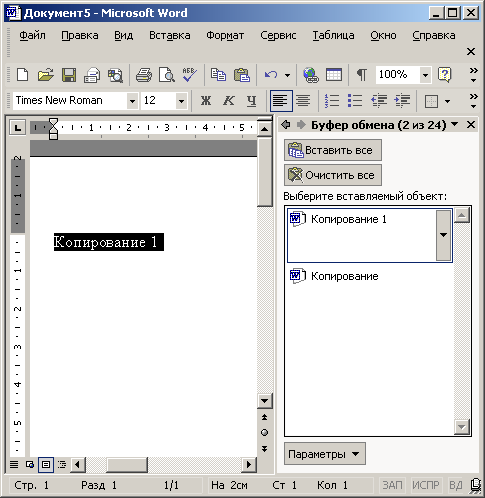
Рис. 4.14. Панель буфера обмена - Выделите вторую строку текста и щелкните на кнопке Копировать (Copy) панели инструментов приложения. Выделенный фрагмент будет помещен в окне буфера обмена над первым фрагментом.
- Запустите Microsoft Excel и введите в первые несколько ячеек числа в соответствии с рис. 4.15. Выполните команду Правка › Буфер обмена (Edit › Clipboard). В открывшемся в области задач окне буфера будут присутствовать фрагменты, скопированные из документа Word.
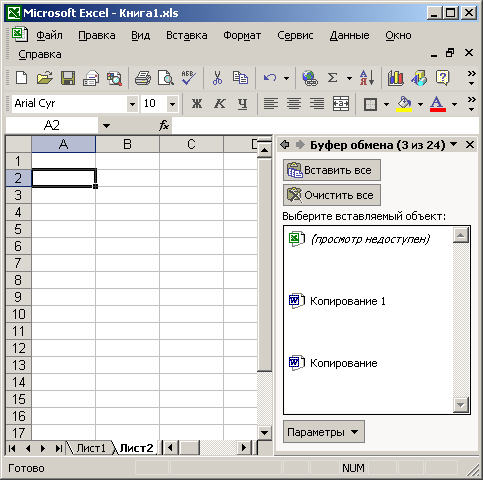
Рис. 4.15. Буфер обмена Office 2000 в окне Excel
